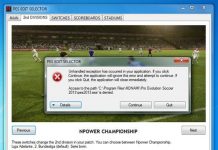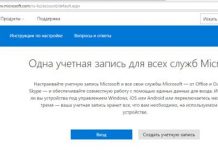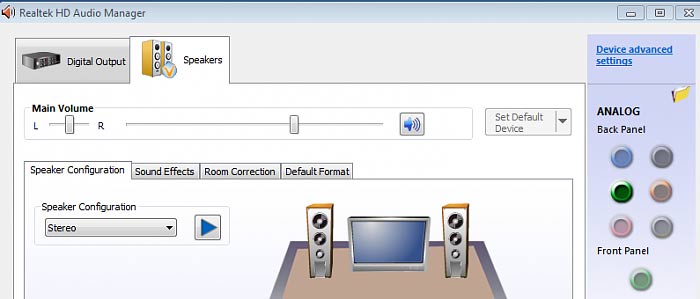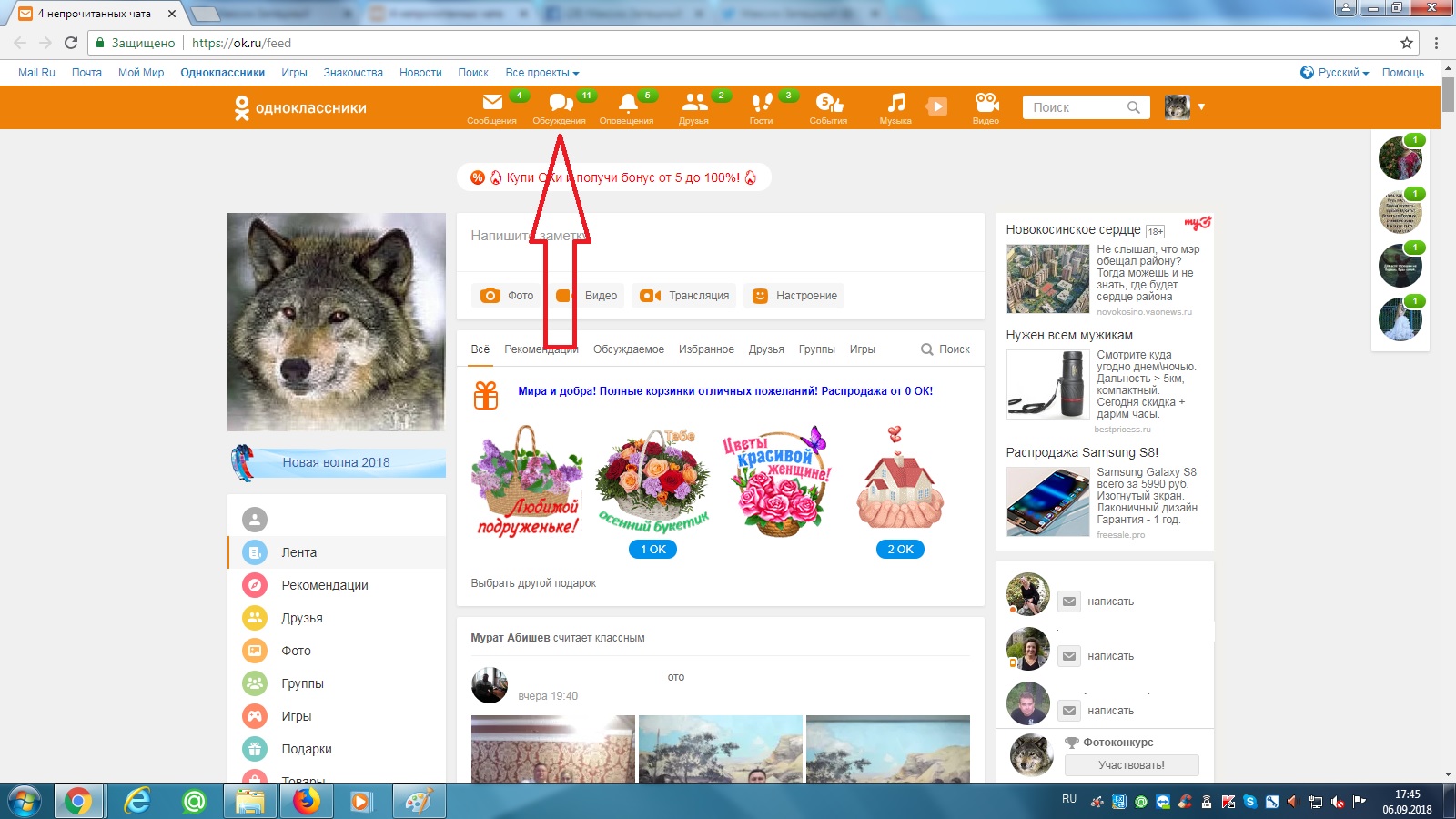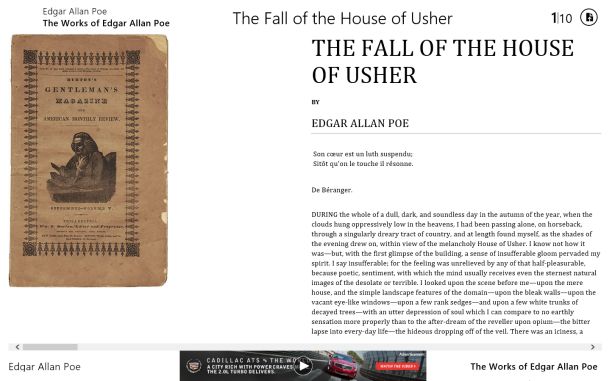Одна из сборок Windows 8.1 Update 1 уже доступна в интернете (неофициально), а значит любой, кому не терпится, может скачать ее и установить на свой ПК. Однако если вы не собираетесь спешить, но вам все равно очень интересно, что же нового приготовила Microsoft, предлагаю вам прочесть эту статью, в которой речь пойдет обо всех обнаруженных на данный момент изменениях.
Сразу уточню, что сборка, которая утекла в сеть, не является окончательной, а значит, в финальную версию обновления могут попасть некоторые другие функции, поэтому статья будет обновляться и дополняться.
Установка
Продолжительность полной установки Windows 8.1 Update 1 немного короче по сравнению с предыдущими изданиями операционной системы. Другим приятным сюрпризом оказалось пространство, которое занимает на жестком диске полная инсталляция Update 1. Всего для установки Windows 8.1 Update 1 потребовалось 9.9 Гб, в то время как предыдущая версия занимает заметно больше – 12.5 Гб.
Загрузка на рабочий стол
После обновления Windows 8.1 до Windows 8.1 Update 1 система будет по умолчанию загружаться на рабочий стол. Это изменение затронет только традиционные ПК, в то время как на таких сенсорных устройствах, как планшет Surface Pro 2, по умолчанию будет по-прежнему запускаться начальный экран, и в этом есть смысл.
Изменения на начальном экране
Первое, что мне бросилось в глаза после открытия обновленного начального экрана, это новое меню для управления питанием (с опциями для выключения, перезагрузки и включения режима сна), а также новая кнопка поиска, открывающая поисковую панель (которую можно легко открыть нажатием Win + S на клавиатуре). Эти изменения не значительны, но выключать или перезагружать компьютер, будучи на начальном экране, теперь куда быстрее и проще. Кстати, параметры питания на начальном экране будут доступны только на НЕсенсорных устройствах. То же самое касается и нового контекстного меню, о котором речь пойдет ниже.
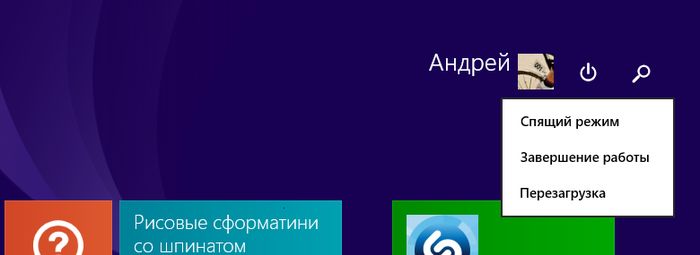
Визуально начальный экран остался прежним, но несколько мелких изменений все же есть: некоторые плитки теперь занимают другую позицию, а для плитки «Рабочий стол» по умолчанию используется широкий размер (в Windows 8.1 используется большой).
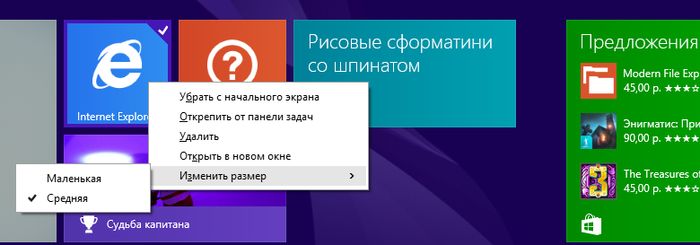
Подтвердилась и информация о том, что Microsoft сделает ОС более удобной для управления ею с помощью клавиатуры и мыши. Во-первых, после щелчка правой кнопки мыши на любой динамической плитке появляется новое контекстное меню, которое позволяет убрать плитку с начального экрана, открепить/закрепить на панели задач, удалить, изменить размер и отключить динамическое обновление.
Уведомление об установленных приложениях
В нижнем левом углу начального экрана теперь отображается уведомление, сообщающее о количестве новых установленных приложений.

Кроме того, свежеустановленные приложения теперь выделяются на фоне остальных, поэтому найти их в общем списке «Приложения» теперь гораздо проще. Но и это еще не все – для раздела «Приложения» была добавлена новая опция, которая позволяет отображать больше приложений.
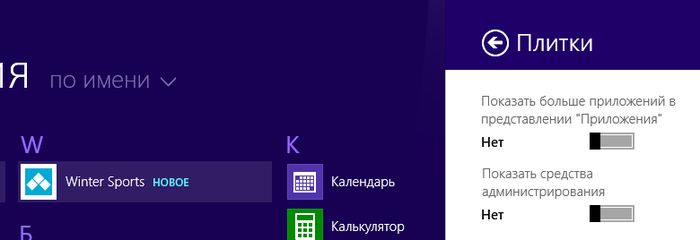 Новые дополнения в приложении «Параметры ПК»
Новые дополнения в приложении «Параметры ПК»
Приложение «Параметры ПК» в Windows 8 является тем местом, которое хранит в себе многие из параметров операционной системы. Тем не менее, по своим возможностям это приложение уступает традиционной «Панели управления», поэтому чтобы мы могли быстро получить доступ ко всем настройкам операционной системы, Microsoft добавила в «Параметры ПК» ссылку для открытия «Панели управления». Она расположена в нижнем левом углу.

Более того, в «Параметрах ПК» появилась новая функция под названием «Размер диска». Новая функция позволяет просматривать и управлять доступным дисковым пространством. «Размер диска» состоит из четырех основных секций, к которым можно получить доступ, зайдя в «Параметры ПК» — > «Компьютер и устройства» -> «Размер диска».
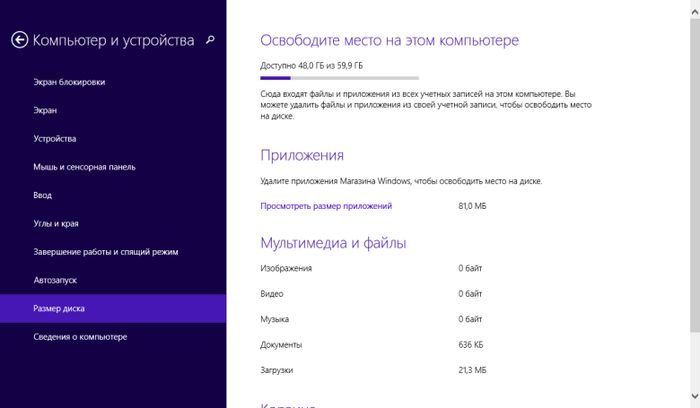
Секция «Освободите место на этом компьютере» показывает общий объем пространства на основном жестком диске, а также, сколько места еще остается свободным. Увы, этот инструмент не показывает доступное пространство на вторичных жестких дисках или внешних накопителях.
Секция «Приложения» позволяет увидеть, сколько всего места на диске занимают современные приложения (Modern), в то время как ссылка «Просмотреть размер приложений» перенаправляет в специальный раздел, где можно увидеть, сколько в отдельности занимает каждое из установленных приложений.
В секции «Мультимедиа и файлы» можно увидеть информацию о том, сколько места занимают файлы, хранящиеся в таких папках, как «Изображения», «Музыка», «Видео», «Документы» и «Загрузки».
Последняя секция, «Корзина», позволяет очистить корзину Windows. Однако очень странно, что предварительно никак нельзя просмотреть содержимое корзины.
Также в «Параметрах ПК» появилась новая функция для присоединения компьютера к домену. Она расположена в меню «Компьютер и устройства» в разделе «Сведения о компьютере», но доступна только в профессиональной и корпоративной редакциях операционной системы.
Изменения в приложениях
Наиболее заметным изменениям в Windows 8.1 Update 1 подверглись Metro-style приложения. Теперь при перемещении курсора мыши к верхнему краю интерфейса любого современного приложения появляется черная лента с двумя новыми опциями: «Свернуть» и «Закрыть».

В дополнение к упомянутым выше кнопкам, черная лента в интерфейсе приложений показывает иконку запущенного приложения в левом верхнем углу экрана. По нажатию на эту иконку любой кнопкой мыши открывается контекстное меню со следующими опциями: «Разделить слева», «Разделить справа», «Свернуть», «Развернуть» и «Закрыть».

Кроме того, при запуске современных приложений, которые прикреплены к панели задач, панель задач остается видимой до тех пор, пока ты переместишь курсор мыши в интерфейс приложения. А чтобы снова увидеть панель задач, достаточно перевести курсор мыши в нижнюю часть экрана или нажать на клавиатуре Win + T.
Изменения на рабочем столе
Рабочий стол в Windows 8.1 Update 1 также получил некоторые изменения. Во-первых, современные приложения теперь можно закреплять на панель задач, и в качестве демонстрации этой возможности используется Магазин Windows.
Кроме этого, в системном трее теперь отображается иконка OneDrive (бывший SkyDrive), но это всего лишь ссылка для открытия соответствующей папки.

Закрепление и отображение запущенных Modern-приложений на панели задач
Одна из новых функций в Windows 8.1 Update 1 позволяет закреплять приложения из Магазина Windows на панели задач. Для этого нужно перейти на начальный экран, щелкнуть правой кнопкой мыши на плитке приложения, а затем выбрать «Закрепить на панели задач».
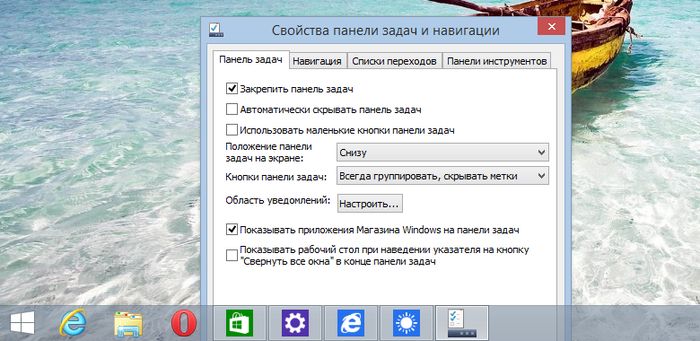
А если вы откроете окно свойств панели задач, то обнаружите там новый параметр «Показывать приложения Магазина Windows на панели задач». В общем, когда этот параметр включен (а по умолчанию он включен), на панели задач будут отображаться запущенные Modern-приложения.
OneDrive – больше никаких упоминаний о SkyDrive
Еще одно бросающееся в глаза изменение в Windows 8.1 Update 1 состоит в том, что Microsoft во всех местах системы переименовала SkyDrive в OneDrive.
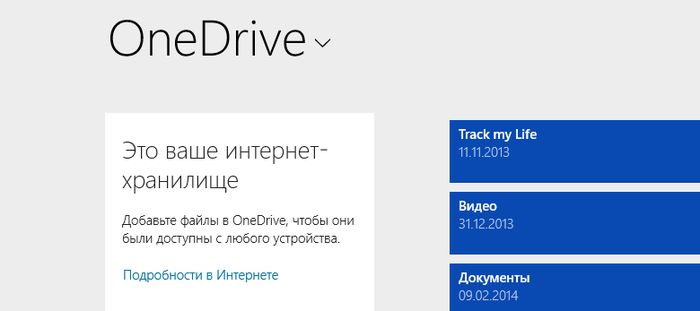
Списки переходов и управление воспроизведением для Modern-приложений
Некоторые (но не все) Modern-приложения получили поддержку списков переходов на панели задач. Списки переходов – это быстрые ярлыки конкретных опций приложений и недавно открытых файлов.
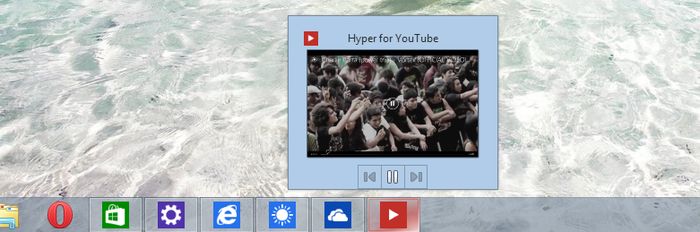
Кроме того, некоторые мультимедийные приложения, будучи закрепленными на панели задач, показывают элементы для управления воспроизведением – как классический Windows Media Player, например.
Программы по умолчанию
Для открытия фото и аудио файлов на компьютерах без сенсорного экрана в качестве приложений по умолчанию используются Windows Photo и Windows Media Player соответственно, в то время как на устройствах с сенсорным экраном для открытия подобного типа файлов по умолчанию используются соответствующие Modern-приложения.
Internet Explorer 11
В Internet Explorer 11 появился «Корпоративный режим», который призван помочь предприятиям обновиться до последней версии браузера. Другими словами, он позволяет открывать сайты и ресурсы компании в режиме совместимости с предыдущими версиями Internet Explorer. Кроме того, в настольной и Modern-версии IE появилась новая опция «Отправлять отчеты об ошибках на веб-сайтах». Эта информация может помочь Microsoft улучшить качество программного обеспечения.
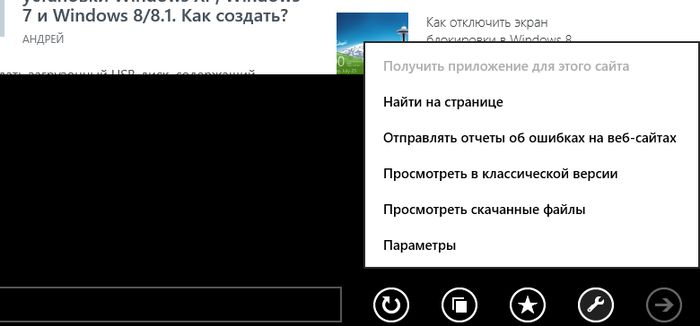
И еще, теперь, чтобы попасть в настройки современной версии IE, достаточно нажать на значок гаечного ключа в правом нижнем углу экрана и выбрать пункт «Параметры». А у кнопки для перехода в режим чтения, которая располагается справа от адресной строки, появилась соответствующая подпись.

Понятное дело, что большинство изменений направлено на то, чтобы сделать операционную систему более удобной для пользователей настольных ПК. И не удивительно, что многие из изменений в Windows 8.1 Update 1 будут доступны только при обнаружении клавиатуры и мыши.